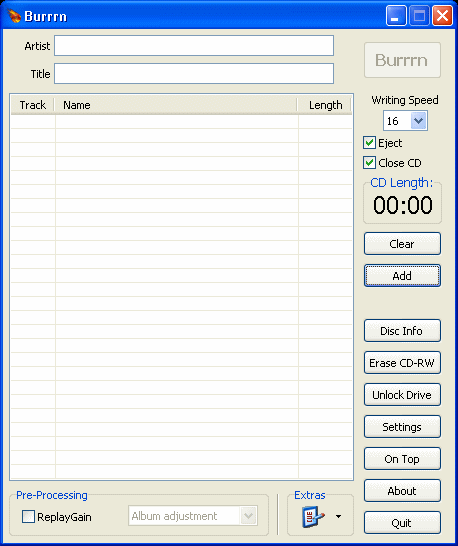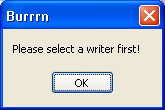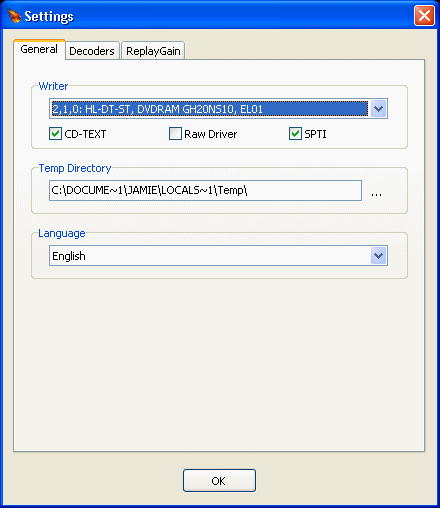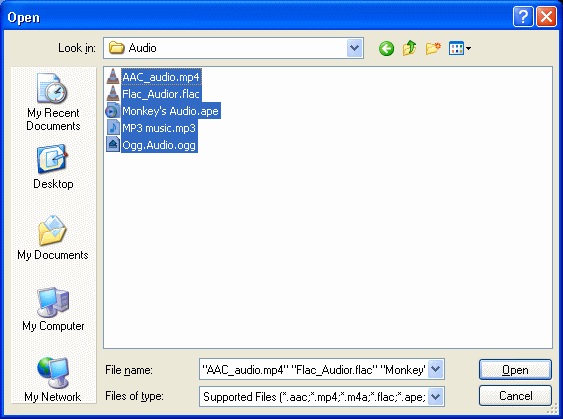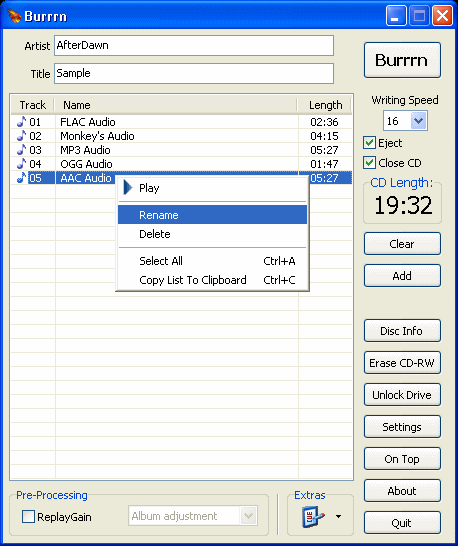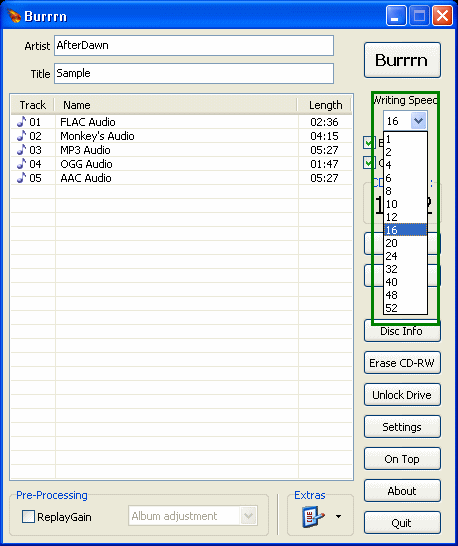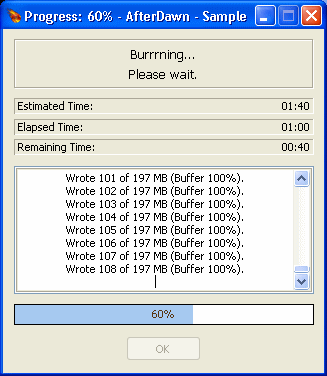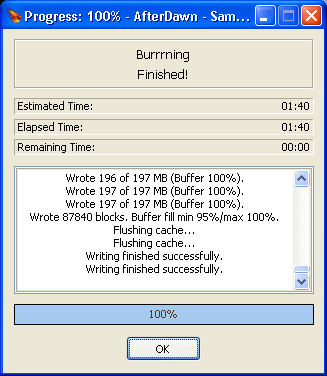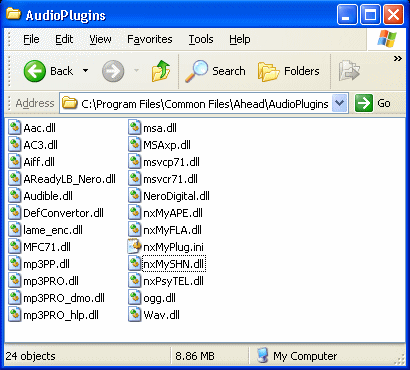v2hao
Active Member
Đây là một hướng dẫn rất đơn giản giúp ghi đĩa Audio CD trực tiếp từ file FLAC
1.Yêu cầu: Để ghi Audio CD trực tiếp từ file FLAC ta cần các công cụ sau:
- Nero Burning ROM
- Nero FLAC Plug-in
2. Download Nero FLAC Plug-in miễn phí tại:
Sau khi down về extract ra sẽ thấy file: nxMyFLA.dll , copy file này vào thư mục: C:\Program Files\Common Files\Ahead\AudioPlugins
Đối với Nero 9, 10 thì copy vào các thư mục theo đường dẫn:
3.Mở Nero Burning ROM, chọn Audio-CD và nhấn NEW
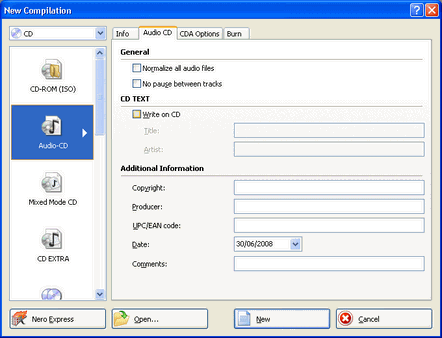
4.Sau một vài giây sẽ xuất hiện giao diện như dưới đây:
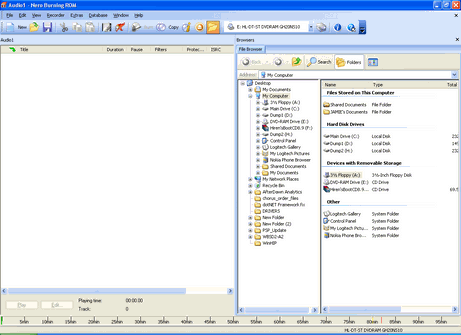
Khoảng trống bên trái là nơi tạo đanh sách những file cần ghi ra Audio-CD, còn bên phai là nơi để browser các files FLAC. Chúng ta cũng có thể Browser file bằng window explorer.
5.Để add các file cần ghi chúng ta có thể gắp và thả trực tiếp vào vùng trắng bên trái hoặc nhấn chuột phải vào file và chọn Add To Compilation.
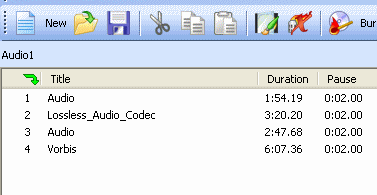
6.Click Recorder và chọn Burn Compilation sau khi chúng ta đã add đủ các file cần ghi.
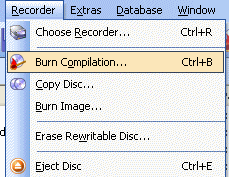
7.Chọn tốc đọ ghi sao cho phù hợp với thiết bị mà chúng ta định dùng để chơi và nhấn Burn.
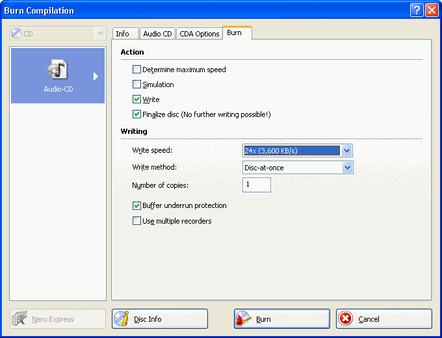
8.Chương trình sẽ tạo Audio-CD từ file FLAC, chất lượng âm thanh sẽ tốt như file CD.
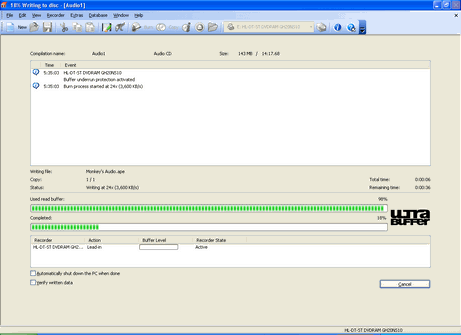
9.Sau tất cả các quá trình ghi, khi màn hình xuất hiện 1 tin nhắn "Burn process completed successfully" và ổ đĩa sẽ tự động mở thì bạn đã có 1 Audio-CD từ các file FLAC.
Chúc mọi người thành công!
(Dịch từ afterdawn.com và đã test thành công trên Nero 6,7,8,9,10)
1.Yêu cầu: Để ghi Audio CD trực tiếp từ file FLAC ta cần các công cụ sau:
- Nero Burning ROM
- Nero FLAC Plug-in
2. Download Nero FLAC Plug-in miễn phí tại:
Mã:
http://www.mediafire.com/download.php?jft2s5cher32t79
Mã:
pass: sfmediavn.comSau khi down về extract ra sẽ thấy file: nxMyFLA.dll , copy file này vào thư mục: C:\Program Files\Common Files\Ahead\AudioPlugins
Đối với Nero 9, 10 thì copy vào các thư mục theo đường dẫn:
Mã:
C:\Program files\Nero\Nero9\Nero Burning ROM\AudioPluginMgr
C:\Program files\Nero\Nero9\Nero Express\AudioPluginMgr"
C:\Program files\Nero\Nero9\Nero StartSmart\AudioPluginMgr3.Mở Nero Burning ROM, chọn Audio-CD và nhấn NEW
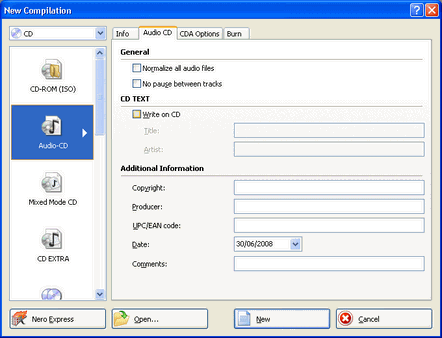
4.Sau một vài giây sẽ xuất hiện giao diện như dưới đây:
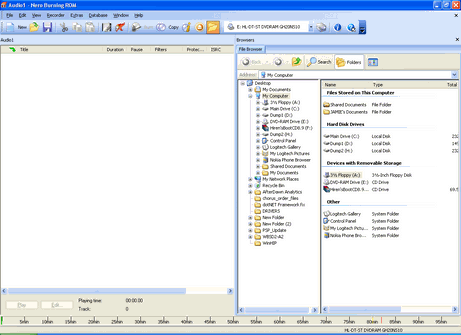
Khoảng trống bên trái là nơi tạo đanh sách những file cần ghi ra Audio-CD, còn bên phai là nơi để browser các files FLAC. Chúng ta cũng có thể Browser file bằng window explorer.
5.Để add các file cần ghi chúng ta có thể gắp và thả trực tiếp vào vùng trắng bên trái hoặc nhấn chuột phải vào file và chọn Add To Compilation.
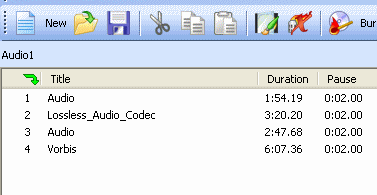
6.Click Recorder và chọn Burn Compilation sau khi chúng ta đã add đủ các file cần ghi.
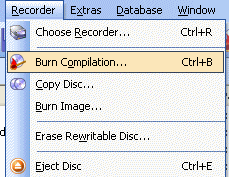
7.Chọn tốc đọ ghi sao cho phù hợp với thiết bị mà chúng ta định dùng để chơi và nhấn Burn.
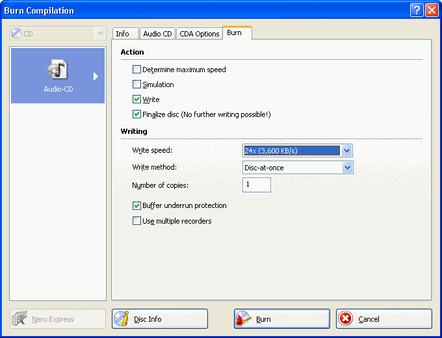
8.Chương trình sẽ tạo Audio-CD từ file FLAC, chất lượng âm thanh sẽ tốt như file CD.
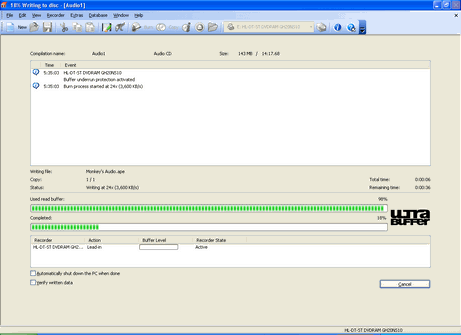
9.Sau tất cả các quá trình ghi, khi màn hình xuất hiện 1 tin nhắn "Burn process completed successfully" và ổ đĩa sẽ tự động mở thì bạn đã có 1 Audio-CD từ các file FLAC.
Chúc mọi người thành công!
(Dịch từ afterdawn.com và đã test thành công trên Nero 6,7,8,9,10)
Chỉnh sửa lần cuối: